Terjemahan disediakan oleh mesin penerjemah. Jika konten terjemahan yang diberikan bertentangan dengan versi bahasa Inggris aslinya, utamakan versi bahasa Inggris.
Mengatur kontrol audit file dan folder
Anda perlu mengatur kendali audit pada file dan folder yang ingin Anda audit untuk upaya akses pengguna. Kontrol audit juga dikenal sebagai daftar kontrol akses sistem NTFS ()SACLs.
Anda mengonfigurasi kontrol audit menggunakan antarmuka GUI asli Windows atau secara terprogram menggunakan perintah Windows. PowerShell Jika pewarisan diaktifkan, Anda pada umumnya perlu mengatur kendali audit hanya pada folder tingkat atas yang log-nya hendak diakses.
Untuk menggunakan GUI untuk mengatur kendali audit pada file dan folder Anda, gunakan Windows File Explorer. Pada file atau folder tertentu, buka Windows File Explorer dan pilih tab Properties > Keamanan > Lanjutan > Audit.
Contoh kendali audit berikut mengaudit event yang berhasil atas sebuah folder. Sebuah entri log event Windows akan dirilis setiap kali bukaan terbuka setelah pengguna Admin berhasil membaca.
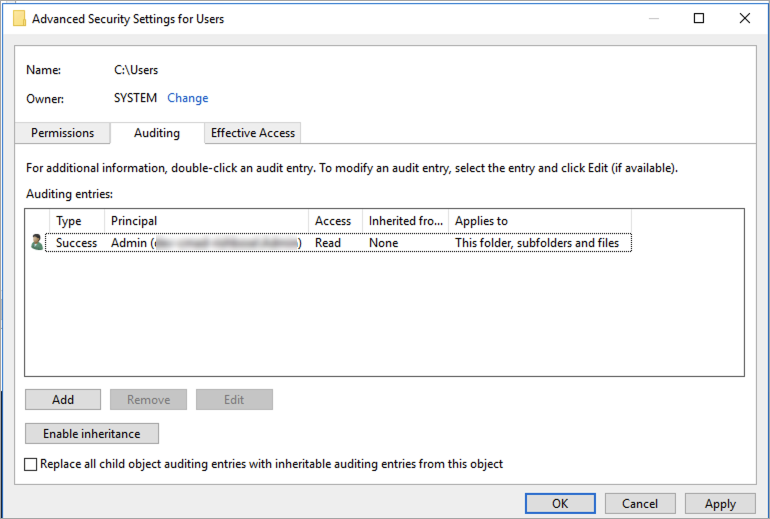
Bidang isian Jenis menunjukkan tindakan apa yang ingin Anda audit. Atur bidang isian ini menjadi Berhasil untuk men-gaudit upaya yang berhasil, Gagal untuk mengaudit upaya yang gagal, atau Semua untuk meng-audit semua upaya baik yang berhasil maupun yang gagal.
Untuk informasi lebih lanjut tentang bidang isian entri audit, lihat Menerapkan kebijakan audit dasar pada file atau folder
Anda dapat menggunakan perintah Set-Acl Microsoft Windows untuk mengatur audit SACL pada setiap file atau folder. Untuk informasi tentang perintah ini, lihat dokumentasi Atur-Acl
Berikut ini adalah contoh menggunakan serangkaian PowerShell perintah dan variabel untuk mengatur akses audit untuk upaya yang berhasil. Anda dapat menyesuaikan contoh perintah ini agar sesuai dengan kebutuhan pada sistem file Anda.
$path = "C:\Users\TestUser\Desktop\DemoTest\" $ACL = Get-Acl $path $ACL | Format-List $AuditUser = "TESTDOMAIN\TestUser" $AuditRules = "FullControl" $InheritType = "ContainerInherit,ObjectInherit" $AuditType = "Success" $AccessRule = New-Object System.Security.AccessControl.FileSystemAuditRule($AuditUser,$AuditRules,$InheritType,"None",$AuditType) $ACL.SetAuditRule($AccessRule) $ACL | Set-Acl $path Get-Acl $path -Audit | Format-List